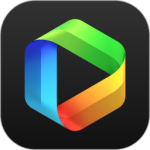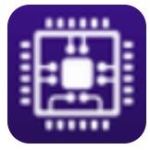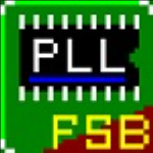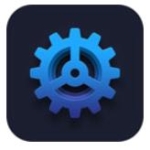- wps电脑版怎么查看当前在线设备 02-11 18:04
- wps电脑版怎么云共享文件 02-11 18:00
- wps电脑版怎么制作简历 02-11 17:56
- wps电脑版怎么制作ppt 01-31 09:22
- WPS怎么开启WPS组件 01-31 08:19
- wps电脑版怎么新建脑图 01-23 17:32
- wps公式编辑器的工具栏不见了怎么解决 01-22 10:22
- wps最后一页的空白页为何删不掉 01-22 10:16
wps软件是一款非常不错的办公工具,很多用户在使用wps的时候,想要修改脚注的编号格式,但是还不是很了解。这里为大家带来关于-wps文档修改脚注的编号格式方法介绍,想了解的小伙伴快一起来看看吧!
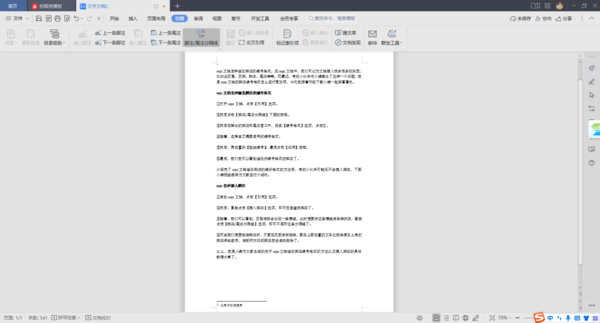
①打开wps文档,点击【引用】选项。
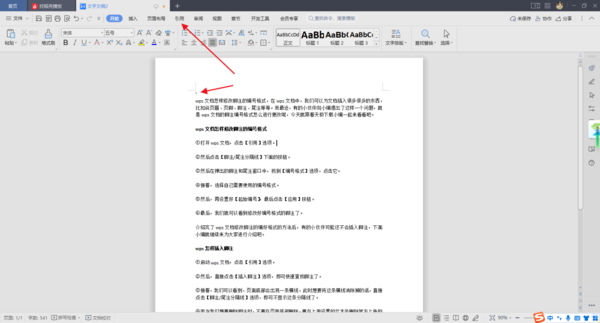
②然后点击【脚注/尾注分隔线】下面的按钮。
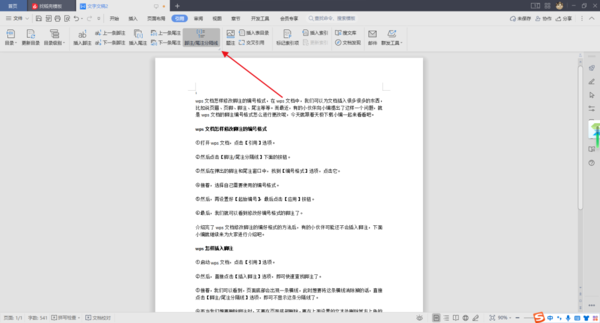
③然后在弹出的脚注和尾注窗口中,找到【编号格式】选项,点击它。
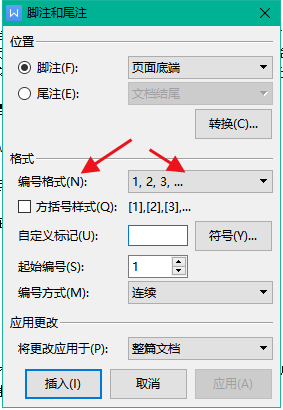
④接着,选择自己需要使用的编号格式。
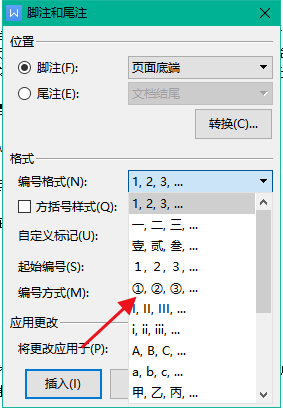
⑤然后,再设置好【起始编号】,最后点击【应用】按钮。
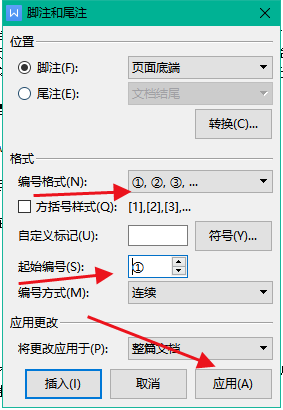
⑥最后,我们就可以看到修改好编号格式的脚注了。
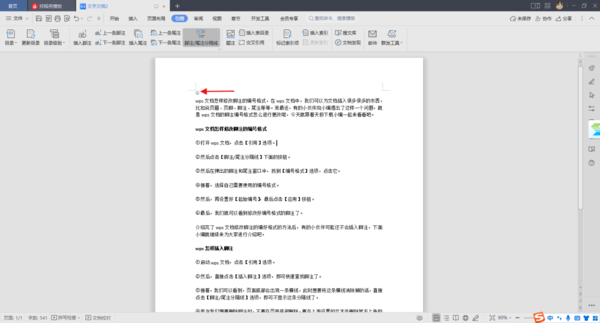
67.53MB / 2025-09-23
10.57MB / 2025-09-23
20.43MB / 2025-09-22
12.20MB / 2025-09-22
243.41MB / 2025-09-22
256.05MB / 2025-09-22
49.20MB
2025-09-24
15.71MB
2025-09-24
118.72MB
2025-09-24
122KB
2025-09-24
0.84MB
2025-09-24
27.93MB
2025-09-24
84.55MB / 2025-07-23
248.80MB / 2025-07-09
2.79MB / 2025-08-22
63.90MB / 2025-07-08
1.90MB / 2025-09-07
210.99MB / 2025-06-09
374.16MB / 2025-01-24
京ICP备14006952号-1 京B2-20201630 京网文(2019)3652-335号 沪公网安备 31011202006753号违法和不良信息举报/未成年人举报:legal@3dmgame.com
CopyRight©2003-2018 违法和不良信息举报(021-54473036) All Right Reserved